Apple IDを変更するとき、LINEのトーク履歴を引き継ぎする方法
機種変更で違うApple idでもLINEのトーク引き継ぎは出来るでしょうか?出来ないのでしょうか?"
古い端末と新しい端末でApple IDを分けたい、またはこれまで子どもと共有していたApple IDを別にしたいなどの理由でApple IDを変更する際、LINEのトーク履歴を問題なく引き継げるのかという点は気になるところではないでしょうか。この記事では、Apple IDの変更に伴うLINEのトーク履歴の引き継ぎ方法をご紹介しますので、ぜひ参考にしてください。
Apple IDを変更してLINEのトーク履歴を引き継ぐなら、iCareFone for LINEが最適です。また、14日以上のすべてのLINEデータを異なるOS間で効率的かつ安全に移行できます。大切なメッセージを安心して守りましょう。
Apple IDを変更する前に、LINE 引き継ぎの準備
まず、Apple IDを変更する際に、LINEのトーク履歴を引き継ぐために必要な事前準備をご説明します。
準備1、LINEアカウントに登録済みの情報を確認する
LINEへのログイン時に、電話番号やメールアドレス、パスワードを入力する必要がありますので、LINEアカウントに登録している電話番号やメールアドレス、パスワードを確認しておきましょう。LINEのアカウント情報を確認するには、以下の手順に従ってください:
Step1: LINEの設定アイコン(歯車マーク)をタブします。
Step2: アカウント項目から電話番号、メールアドレス、パスワードが登録されているか確認します。まだバ登録していない場合は、再度登録してください
Step3: LINEパスワードは確認できないため、忘れてしまった場合には、再度設定しましょう。
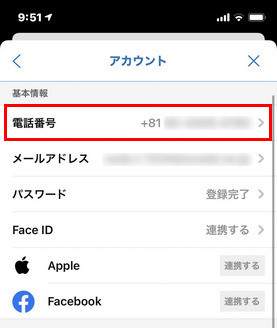
準備2、LINEのトーク履歴をiCloudにバックアップする
引き継ぎ作業中に万が一のトラブルが発生した場合に備えて、LINEのトーク履歴をiCloudにバックアップしておきましょう。LINEの設定アイコン>「トークのバックアップ」>「PINコードを作成して今すぐバックアップ」の順にタップして、PINコードを設定すると、その時点のバックアップをすぐに作成できます。
Step1: LINEアプリを起動して、LINEの設定アイコン>「トークのバックアップ」の順にタブします。
Step2: 「PINコードを作成して今すぐバックアップ」項目を選択します。
Step3: PINコードを入力して設定すると、その時点のバックアップをすぐに作成できます。
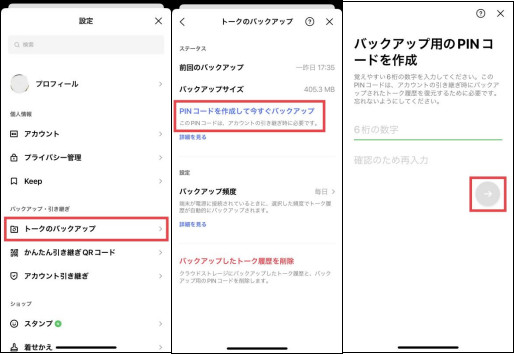
準備3、LINEアプリのバージョンを最新版にアップデートする
LINEアプリのバージョンが古いと、引き継ぎに失敗する原因となることがありますので、最新版にアップデートしておきましょう。
Step1: App Storeを開いて右上のユーザーアイコンをタップします。
Step2: アップデート可能なアプリの一覧が表示されますので、LINEがあれば、LINEアイコンの横の「アップデート」ボタンを押します。

準備4、LINEアカウントと古いApple IDの連携を解除する
LINEアカウントと古いApple IDを連携させている場合には、連携を解除しておきましょう。
Step1: LINEの設定アイコン>「アカウント」の順にタップします。
Step2: 「Apple」の横にある「連携解除」ボタンを押すことで解除できます。

別のApple IDに変更して、LINEのトーク履歴を引き継ぐ方法
それでは、Apple IDの変更に伴うLINEのトーク履歴の引き継ぎ方法をご紹介します。
方法1、電話番号でLINEにログインして、LINEのトーク履歴を復元する
まず、一つ目の方法が、電話番号でLINEにログインして、トーク履歴を復元する方法です。ただし、電話番号はLINEのトーク履歴を引き継ぐことができますが、過去14日間のトーク履歴に限られることに注意してください。
Step1: Apple IDの変更後、iCloudにLINEデータのバックアップを作成しておきます。
Step2: LINEアプリをアンインストールして、再度インストールし直します。
Step3: インストールし直したLINEを起動して、「ログイン」>「電話番号でログイン」の順にタップします。
Step4: 電話番号を入力すると、SMSで認証番号が届きますので、その認証番号を入力します。
Step5: 自分のアカウント名が表示されたら、「はい、私のアカウントです」をタップして、LINEアカウントのパスワードを入力します。
Step6: 「トーク履歴を復元」をタップして完了です。
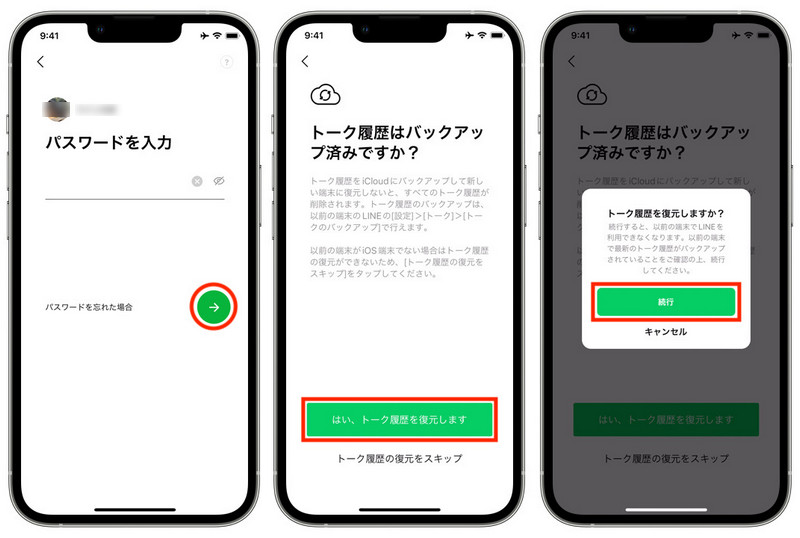
方法2、専門的なLINEの引き継ぎソフトで、PCからLINEのトーク履歴を引き継ぐ【無料】
次にご紹介するのが、LINEデータの引き継ぎ専門ソフトであるiCareFone for LINEを利用して、LINEのトーク履歴をPCにバックアップしてからiPhone/iPadに引き継ぐ方法です。
iCareFone for LINEは、LINEのトーク履歴だけではなく、写真、連絡先や添付ファイルなどの各種LINEデータを短時間で簡単にPCにバックアップして、iOSデバイスに復元することが可能です。なお、直感的な操作で利用できるソフトのため、専門的な知識などは必要ありません。また、トーク履歴の引き継ぎ時以外にも、万が一のトラブルなどに備えてLINEデータをPCに保存しておきたいという場合にも便利です。
-
Apple IDの変更後、iCareFone for LINEをPCで起動して、USBケーブルでiPhone/iPadを接続し、「バックアップ」機能>「今すぐバックアップ」の順にクリックします。

-
「バックアップは成功しました」と表示されたら、iPhone/iPadでLINEアプリをアンインストールして、再度インストールし直します。

-
iCareFone for LINEで「表示&復元」機能を選択し、先ほどバックアップしたファイルを選択して、「iOSに復元」をクリックします。

-
「今すぐ復元」をクリックして、再インストールしたLINEアプリにiPhone/iPadでログインします。「復元は成功しました!」と表示されたら完了です。

Apple IDの変更に伴うLINEのトーク履歴の引き継ぎについてよくある質問
Apple IDの変更に伴うLINEのトーク履歴の引き継ぎについて、よくある質問をご紹介します。
質問1、Apple IDを変えたらLINEはどうなる?
Apple IDを変更しただけでは、LINEにログインできなくなったり、トーク履歴が消えたりすることはありません。ただし、そのままにしておくと、LINEアプリのバージョンアップなどの際に古いApple IDのパスワードを求められてしまうことがありますので、Apple IDの変更後、①LINEデータのバックアップ、②LINEアプリのアンインストール、③LINEアプリの再インストール、④バックアップからトーク履歴の復元を行いましょう。
質問2、Apple IDを変更すると、LINEとの連携はどうなる?
Apple IDの変更に伴い、新しいApple IDとLINEアカウントを連携し直す必要があります。まず、古いApple IDとLINEアカウントの連携を解除してから、iPhone/iPadで新しいApple IDにサインインした上で、LINEの設定アイコン>「アカウント」から新しいApple IDとLINEアカウントを連携させましょう。
まとめ
この記事では、Apple IDの変更に伴うLINEのトーク履歴の引き継ぎ方法をご紹介しました。LINEアプリの更新時などに古いApple IDのパスワードを求められることがないように、Apple IDの変更後にLINEアプリをインストールし直す必要がありますが、その際、LINEデータのバックアップおよび復元に便利なツールがiCareFone for LINEです。LINEのトーク履歴を日頃からPCにバックアップするためのツールとしても利用できるため、ぜひお試しください。
- 無料でLINEデータをPCにバックアップして、バックアップファイルをプレビュー可能
- AndroidとiOSの間、iOS同士の間、Android同士の間で簡単にLINEトークを転送
- LINEデータをパソコンに保存して、ストレージの容量を解放
- LINEのトーク履歴、LINE写真、LINEスタンプなどのデータをバックアップから選択して、iPhoneに復元
- 最新のiOS 18とiPhone16及びほとんどのAndroidに適用
Apple IDを変更するとき、LINEのトーク履歴を引き継ぎする方法
最終更新日2024-07-25 / カテゴリLINE










(0 票、平均: 5.0 out of 5 )
(クリックしてこの記事へコメント)